Es muy sencillo realizar una captura de pantalla en cualquier dispositivo móvil. Sin embargo, lo que a muchas personas les cuesta un poco es grabar la pantalla en iPhone 11 Pro y Pro Max ¿Se puede? ¿Hace falta descargar alguna aplicación? Es totalmente posible grabar la pantalla con y sin audio y no, no hace falta descargar absolutamente nada.
Habilitar la opción de grabar la pantalla en iPhone 11
Para poder grabar la pantalla en iPhone 11, lo primero que tendremos que hacer es activar un botón especial de “Grabación de pantalla” que se encuentra ubicado en el Centro de control, en donde están los otros accesos directos. Podemos acceder deslizando hacia abajo desde la parte superior derecha de la pantalla.
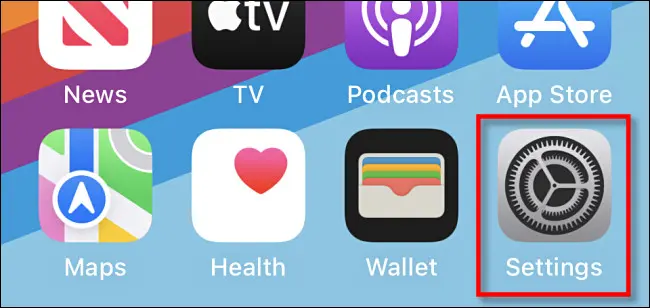
Primero tendremos que habilitar la opción desde Configuración.
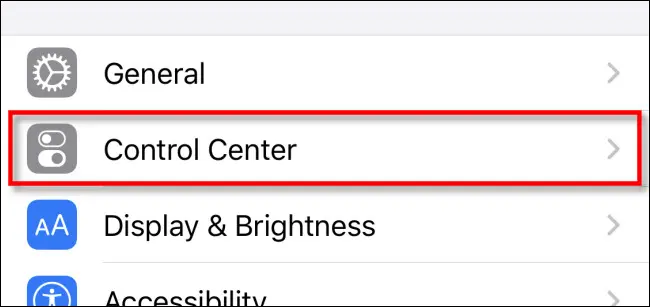
Luego nos dirigimos a Centro de control.
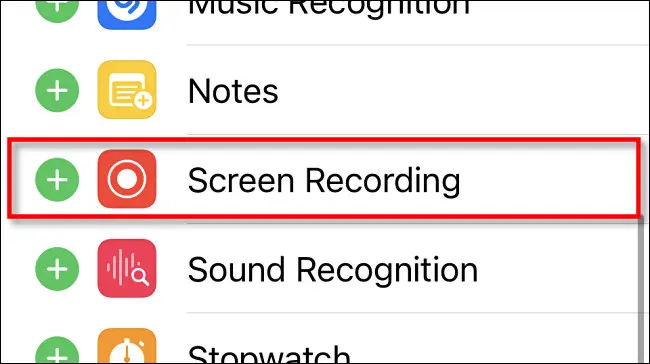
En la parte de configuración del Centro de control, nos desplazamos hacia abajo hasta “Más controles” y pulsamos en “Grabación de pantalla” que tiene un signo más del lado izquierdo.
La opción “Grabación de pantalla” se moverá a la lista de “Controles incluidos”. Podemos pulsar y arrastrar los elementos de esta lista para cambiar la disposición en la pantalla del Centro de control. Cuando tengamos todo organizado, simplemente salimos de Configuración.
Comenzando a grabar en iOS
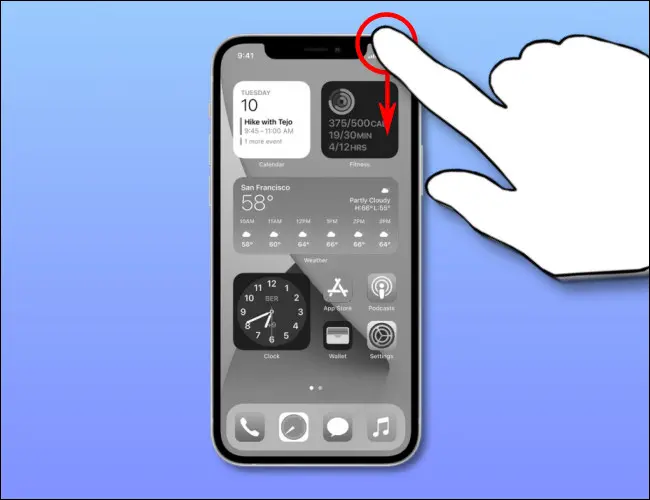
Ahora viene la parte más sencilla. Vamos a deslizar hacia abajo desde la esquina superior derecha de la pantalla, cerca del icono de la batería.
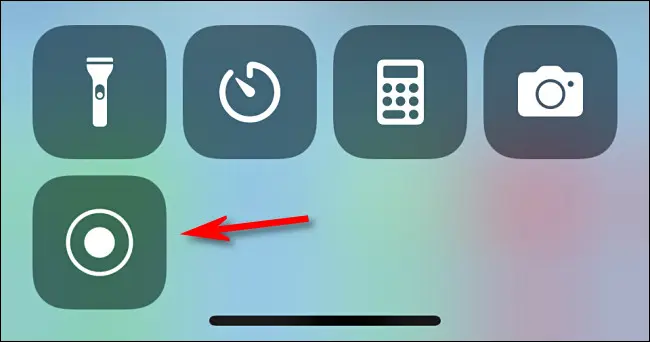
Una vez que lo hagamos, podremos ver el icono de grabación de pantalla, que será un círculo fino con otro círculo relleno en el centro. Para grabar sin audio, lo presionamos una única vez, para grabar con audio, lo mantendremos presionado.
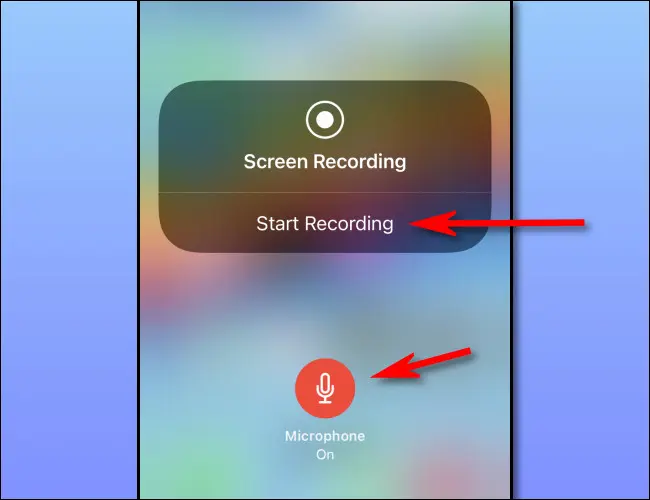
Si dejamos presionado durante un momento el botón de grabación de pantalla, podremos ver que aparece una ventana emergente. Si queremos grabar con audio, pulsaremos el icono en forma de micrófono hasta que se vuelva rojo y diga “Micrófono encendido”. Luego simplemente vamos a pulsar “Comenzar a grabar”.
Comenzará una cuenta regresiva de tres segundos y cuando termine, el botón de grabación de pantalla en el Centro de control se volverá rojo, también lo notaremos en la esquina superior izquierda. A partir de este momento, se comenzará a grabar todo en la pantalla.
Cuando deseemos dejar de grabar, simplemente deslizamos el centro de control y pulsamos en el icono de grabación nuevamente, aparecerá una ventana emergente en donde nos solicitara que confirmemos que deseamos detener la grabación; el archivo resultante se guardara en la aplicación Fotos.


¿Tienes alguna pregunta o problema relacionado con el tema del artículo? Queremos ayudarte.
Deja un comentario con tu problema o pregunta. Leemos y respondemos todos los comentarios, aunque a veces podamos tardar un poco debido al volumen que recibimos. Además, si tu consulta inspira la escritura de un artículo, te notificaremos por email cuando lo publiquemos.
*Moderamos los comentarios para evitar spam.
¡Gracias por enriquecer nuestra comunidad con tu participación!